أطلقت شركة جوجل منذ أسابيع قليلة تطبيق Switch to Android للمستخمين الذين يرغبون في التحويل من هواتف آيفون إلى أندرويد ويجدون صعوبة كبيرة في نقل البيانات الخاصة بهم.
وحسب موقع ZDNet فإن تطبيق Switch to Android يرشد المستخدمين إلى كيفية إيقاف تشغيل تطبيق الرسائل iMessage من آبل لتلقي رسائل نصية على هواتفهم الجديدة وجعلهم يتصلون بـ iCloud لنقل معرض الصور والفيديو الخاص بهم إلى أندرويد، كما سيجعل لانتقال بين الأنظمة الأساسية للهواتف أسهل لنقل البيانات والصور والفيديو .
ومن خلال عدد من الخطوات البسيطة يمكنك نقل بياناتك من هاتفك الآيفون إلى الأندرويد من خلال تطبيق جوجل Switch to Android باتباع الآتي :
-قم بتوصيل هاتفك الآيفون بهاتفك الأندرويد الجديد
-قم بتشغيل هاتفك الأندرويد وتوصيله بشبكة الواى فاى Wi-Fi، وسيتم سؤالك كيف تريد نسخ البيانات من هاتفك القديم ، انقر فوق "التالي" متبوعًا بـ "التالي" مرة أخرى على الشاشة المسماة "استخدام جهازك القديم".
-لإكمال النقل ، لديك خياران: توصيل هاتفك الآيفون مباشرة بهاتف أندرويد باستخدام كابل USB-C إلى Lightning ، أو النقل لاسلكيًا، وسيكون استخدام اتصال سلكي أسرع.
-وإذا كنت بحاجة إلى النقل لاسلكيًا ، فانقر فوق النص لا يوجد كابل؟ متبوعًا باستخدام هاتفك الآيفون في الشاشة التالية، ثم وافق على طلب الوصول إلى الموقع على هاتف الأندرويد ، ثم سجّل الدخول إلى حسابك في جوجل عندما يُطلب منك ذلك.
- بعد إضافة حساب جوجل الخاص بك ، سيعرض هاتفك الذي يعمل بنظام الأندرويد برمز QR الذي ستحتاجه لاستخدام تطبيق التبديل إلى الأندرويد على هاتفك الآيفون الخاص بك للمسح الضوئي.
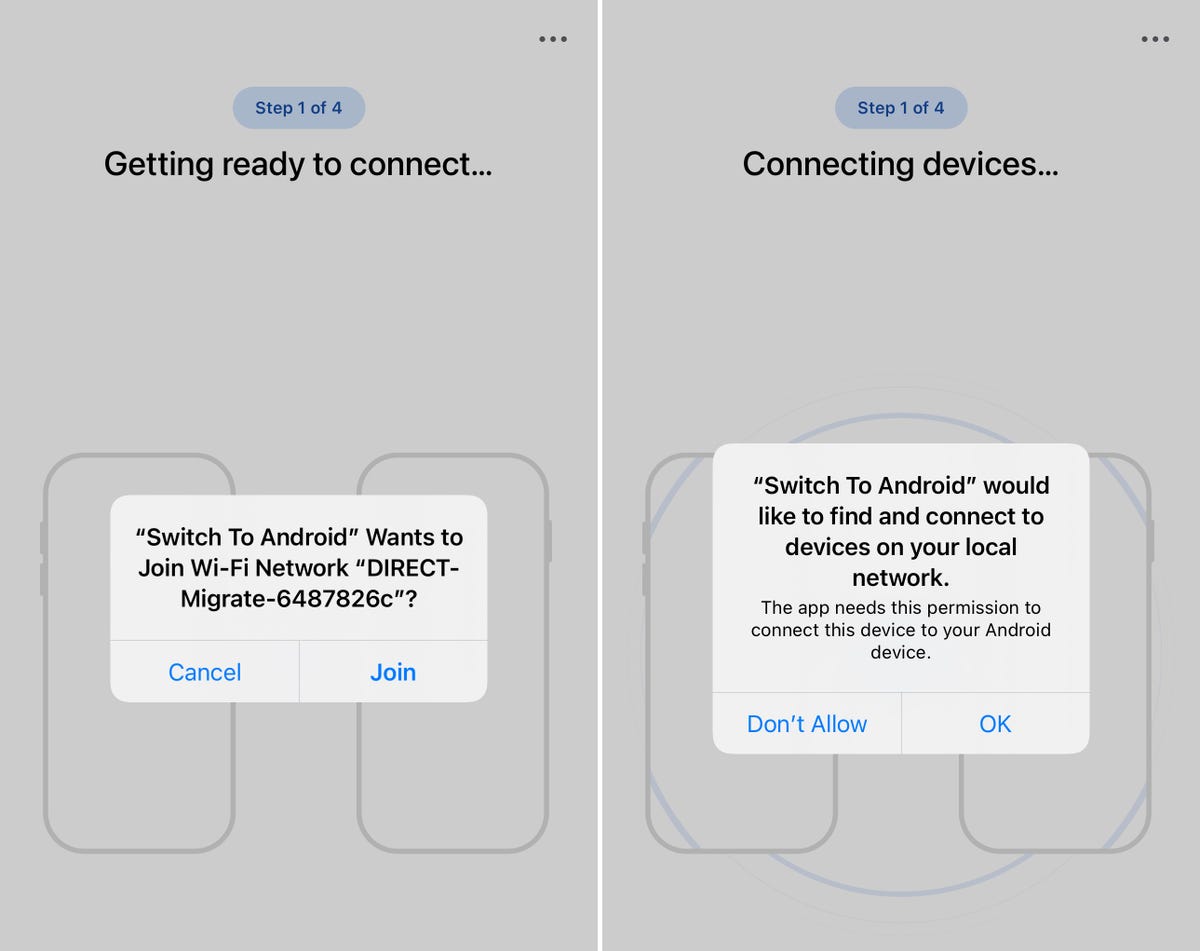
-افتح تطبيق Switch to Android على هاتفك الآيفون ، واقبل الشروط والأحكام ، ثم انتقل إلى الشاشة التالية ، حيث سترى عدسة الكاميرا لمسح QR ضوئيًا على هاتفك الأندرويد.
-اقبل الطلبات الموجودة على هاتفك الآيفون للسماح للهاتفين بالاتصال، وسيُطلب منك منح تطبيق التبديل إلى هاتفك الأندرويد حق الوصول إلى معلوماتك الشخصية مثل الصور وجهات الاتصال والتقويمات. يمكنك تحديد "موافق" أو "موافقة" لجهات الاتصال والتقويم، ولكن بالنسبة للصور ، تأكد من السماح بالوصول إلى جميع الصور.
-وبمجرد الموافقة على جميع طلبات الوصول ، سيقوم هاتفك الآيفون بإعداد نفسه لعملية النقل، ولكن قبل أن تبدأ في نقل بياناتك على الشاشة المسماة "الخطوة 2 من 4" ، يمكنك تشغيل أي فئة معلومات أو إيقاف تشغيلها ، بالإضافة إلى تحديد الصور ومقاطع الفيديو المحددة التي تريد نقل، ثم انقر فوق متابعة.
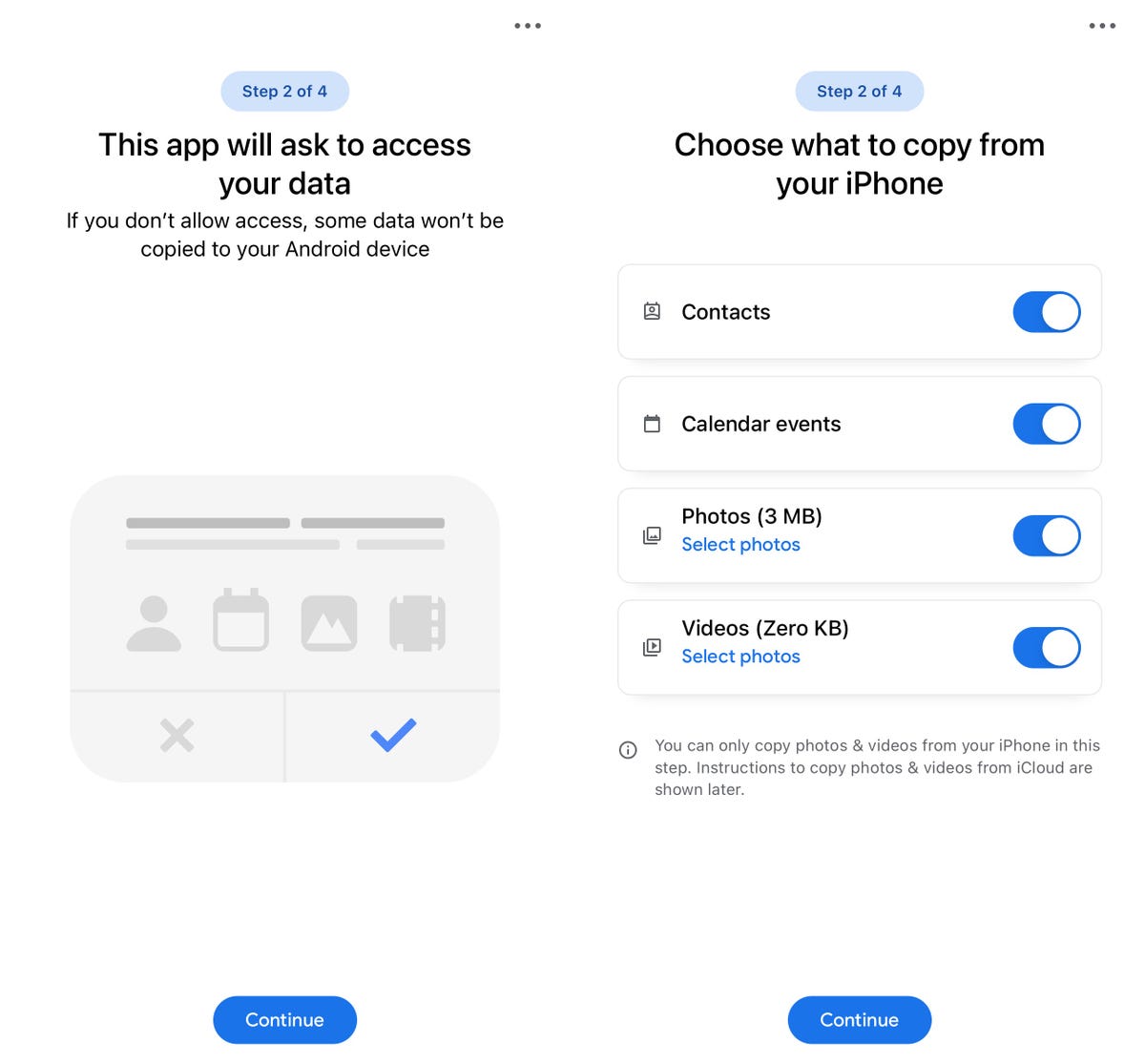
-اترك تطبيق Switch to Android مفتوحًا على هاتفك الآيفون ، وسيعمل على جمع بياناتك ثم نقلها، ثم على هاتفك الأندرويد يمكنك متابعة مطالبات الإعداد ، والتي تشمل الموافقة على الأذونات ، وتعيين رمز PIN لتأمين هاتفك .
-بعد الانتهاء من عملية النقل ، والتي قد تستغرق بعض الوقت اعتمادًا على مقدار البيانات التي تنقلها ، سيتم تذكيرك بإيقاف تشغيل iMessage على هاتفك الآيفون.
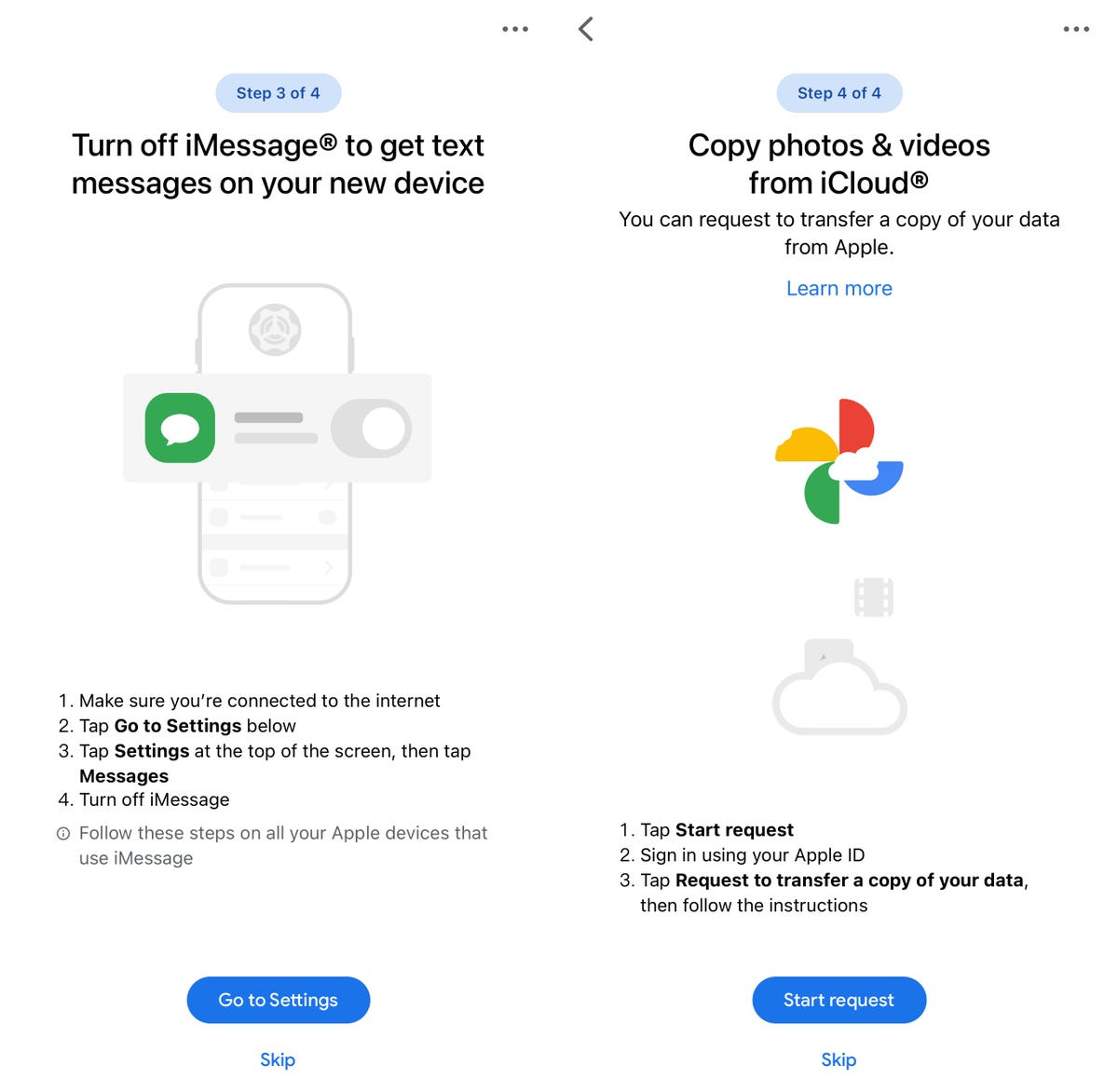
-تعتبر آخر وهى اختيارية هي أن تطلب من آبل نقل صورك ومقاطع الفيديو الخاصة بك إلى صو جوجل Google Photos حيث يمكنك تسجيل الدخول إلى حساب Apple ID الخاص بك ومطالبة هاتفك الآيفون بنقل الصور ومقاطع الفيديو الخاصة بك من أجلك ، ولكنه يدعم Google Photos فقط .
-سيخبرك هاتفك الآيفون بأن عملية النقل قد اكتملت ، وسترى رسالة مماثلة على هاتفك الأندرويد توضح لك اكتمال عملية النقل، ثم انقر فوق تم ، ثم اتبع بقية المطالبات على هاتفك الأندرويد الجديد.
--بعد التأكد من أن جميع بياناتك قد انتقلت بالفعل إلى هاتفك الأندرويد ، تأكد من إعادة تعيينها بشكل صحيح قبل إعطائها لشخص آخر أو بيعها أو تداولها.


























